Kako onemogućiti značajku Aero Snap u sustavima Windows 8.1, Windows 8 i Windows 7
Od Windowsa 7, operativni sustav vam omogućuje bolju kontrolu veličine i položaja otvorenih prozora povlačenjem do ruba zaslona. Ako povučete prozor pomoću njegove naslovne trake do gornjeg ruba zaslona, on će se povećati. Dok pokazivač miša dodiruje lijevi ili desni rub zaslona pri povlačenju prozora, on će se zalijepiti na lijevu ili desnu stranu zaslona. Međutim, to može izazvati slučajnu promjenu veličine ili premještanje prozora. Ako vam se ne sviđa ova značajka hvatanja u upravitelju prozora, možda je želite potpuno onemogućiti.
Značajka Aero Snap može se isključiti putem upravljačke ploče centra za jednostavan pristup. Mnogi korisnici nisu svjesni ove postavke jer je korisničko sučelje centra za jednostavnost pristupa sve samo ne jednostavno. Da biste onemogućili značajku Aero Snap, morate izvršiti sljedeće korake:
- Otvorite upravljačku ploču.
- Idite na sljedeći put:
Upravljačka ploča\Ease of Access\Ease of Access Center\Učinite miš lakšim za korištenje
- Pomaknite se do dna ove stranice. Tamo ćete pronaći opciju pod nazivom "Spriječite automatsko raspoređivanje prozora kada se pomaknu na rub zaslona". Uključite ga i kliknite Primijeni. Aero Snap će odmah biti onemogućen.
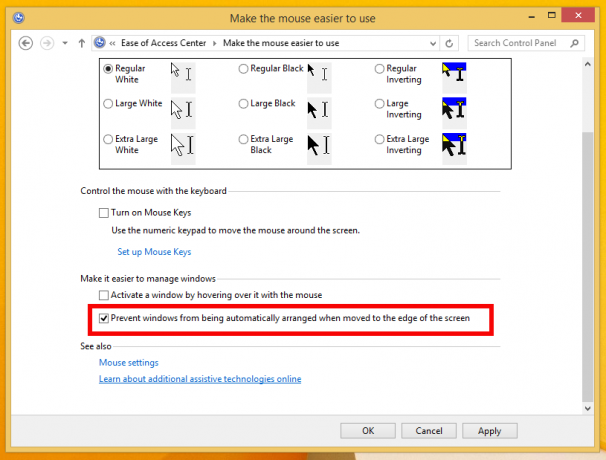
To je to. Uvijek možete ponovno uključiti značajku Aero Snap tako da poništite gore spomenuti potvrdni okvir. Po mom mišljenju, Microsoft je trebao dopustiti korisnicima da drže pritisnutu tipku za modifikaciju kao što su Ctrl, Alt ili Shift dok povlače kako bi promijenili veličinu ili promijenili položaj prozora. Na taj se način moglo izbjeći slučajna promjena veličine ili premještanja dok je korisnik pomicao ili mijenjao veličinu prozora.

